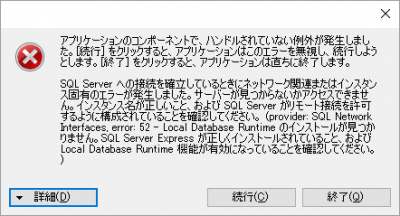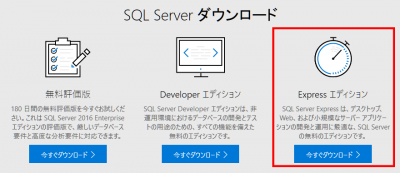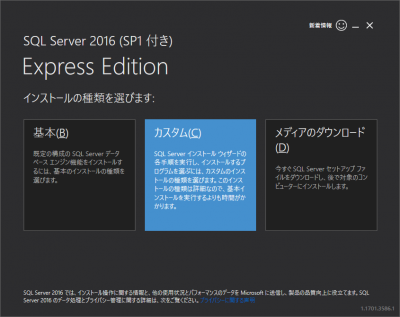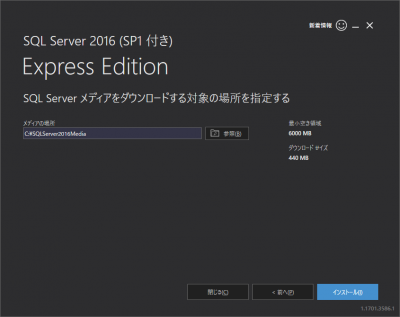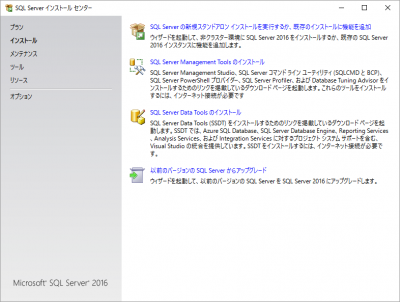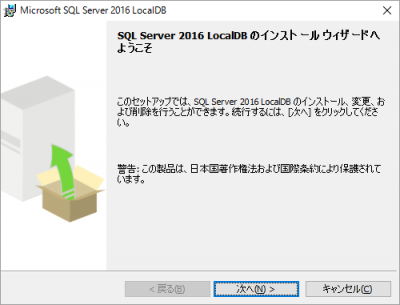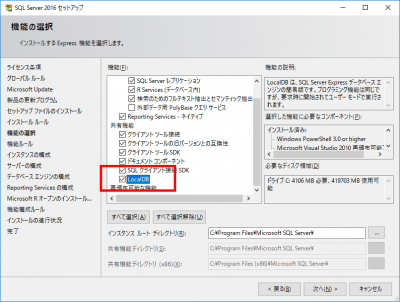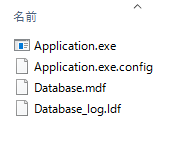
MDFファイル(ローカルDB)を使ったアプリケーションをVisual Studioで作成し、使用するパソコンで動作させる時、SQL Serverやら何やらインストールしとかないと動かないので、その一部始終。
真っ新な環境で動かしてみると
以下のファイルで構成されるアプリケーションを、真っ新な環境に置いてみた。
・Application.exe ・Application.exe.config ・Database.mdf ・Database_log.ldf
exeファイルを起動してみると、
どーん!
例外エラーが発生。
SQL Server への接続を確立しているときにネットワーク関連またはインスタンス固有のエラーが発生しました。サーバーが見つからないかアクセスできません。インスタンス名が正しいこと、およびSQL Serverがリモート接続を許可するように構成されていることを確認してください。(provider: SQL Network Interfaces, error: 52 – Local Database Runtime のインストールが見つかりません。SQL Server Express が正しくインストールされていること、および Local Database Runtime 機能が有効になっていることを確認してください。)
真っ新な環境のため、SQL Serverはインストールしていない。
これは怒られて当然なので、アプリケーションが動作できるように環境を構築してみる。
SQL Server Express のインストール
まず、以下のリンクより、SQL Server のインストーラをダウンロードする。
SQL Server ダウンロード | Microsoft
https://www.microsoft.com/ja-jp/sql-server/sql-server-downloads
Express エディションをダウンロード。
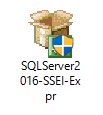
ダウンロードしたファイルをダブルクリックしてインストーラを起動する。
インストールの種類には「カスタム」を選択。
インストールメディアの保存場所を選択し、「インストール」をクリック。
インストールメディアのダウンロードが始まる。
ダウンロードが終わったら、SQL Server インストール センター画面が表示されるが、今回はローカルDBだけ動作すればいいので「×」を押して閉じる。
ローカルDB(LocalDB) のインストール
MDFファイルへの読み書きだけ行いたい場合は、ローカルDB(LocalDB)を単体インストールする。
上記で取得したインストールメディアの以下の場所に、ローカルDBのインストーラが存在する。
./ExpressAdv/1041_JPN_LP/x64/Setup/x64/SQLLOCALDB.MSI
このMSIファイルをダブルクリックすれば、LocalDB がインストールできる。
※SQL Server 2016 LocalDBは64bit環境のみ動作
LocalDBのインストールが終われば、MDFファイルを使ったアプリケーションが動作するようになる。
ちなみに、SQL Server インストール センターから、新規スタンドアロン インストールする場合は、機能の選択時に「Local DB」にチェックを入れればOK。